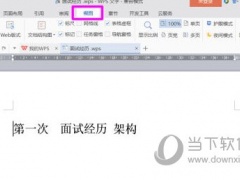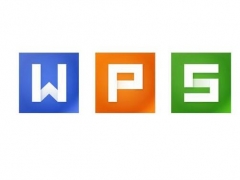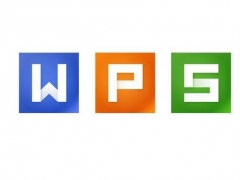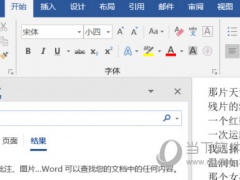WPS2016怎么给页面分栏 看完你就知道了
教程之家
WPS
WPS2016是一款很多小伙伴在日常生活中都会使用到的文档办公软件,可以编辑处理各种文档内容,提高大家的工作和学习效率。有些小伙伴还不清楚WPS2016该怎么给页面分栏,所以今天小编就为大家带来了页面分栏的方法,感兴趣的小伙伴可以一起来看看吧。
方法步骤:
1、点击页面布局,打开word文档,选中文字内容,点击页面布局。
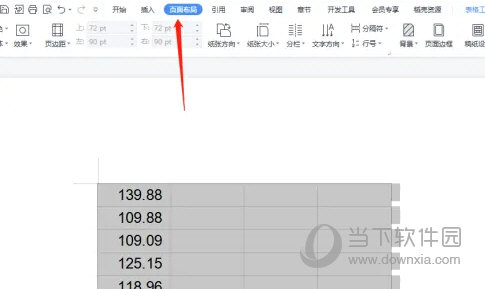
2、点击分栏,在页面布局页面,点击分栏,在下拉选项中,点击三栏选项即可。
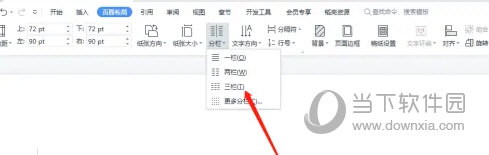
以上就是小编带来的软件给页面分栏方法了,小伙伴们只需要按照文章的步骤进行就可以轻松单独分栏了,希望这篇文章能够帮助到大家。